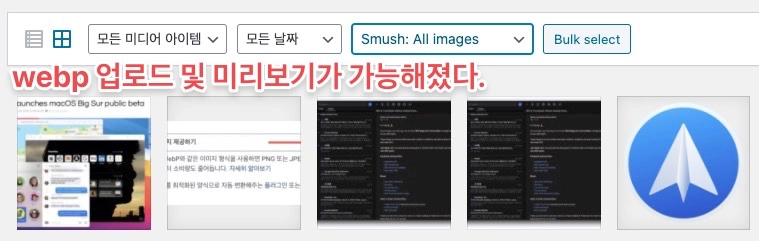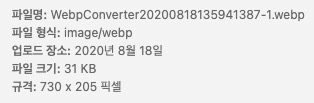워드프레스를 운영하시는 분이라면 구글 서치 콘솔이나 네이버 웹마스터 도구를 반드시 사용하실 것입니다.
구글 서치 콘솔에서 pagespeed insights 를 통해 내 워드프레스 블로그의 로딩 속도를 측정해 보면 아래와 같은 문구를 확인할 수 있습니다.
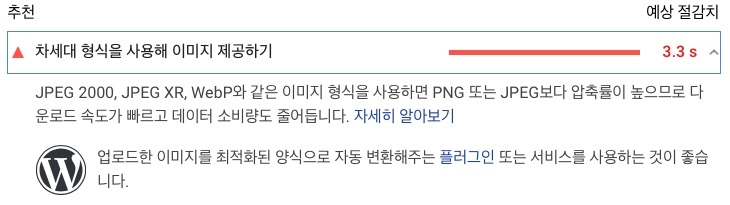
OK, 그럼 나도 차세대 형식으로 이미지를 변환하여 올려야겠군~
하지만 아래와 같은 오류와 함께 이미지를 업로드 할 수 없었죠.
“이 파일 유형은 보안 사유로 허용되지 않습니다”
이건 보안을 위해 업로드 가능한 확장자를 제한했기 때문에 나타나는 현상입니다.
워드프레스 webp 파일 업로드 및 미리보기 설정
FTP 로 접속하여 아래 경로에 있는 파일을 수정해야 합니다.
wordpress 폴더 > wp-content > themes > 현재 사용중인 테마 폴터 > functions.php
해당 파일을 열어 아래의 코드를 추가해 줍니다.
아래의 코드에는 webp 미리보기가 가능하도록 해주는 코드가 포함되어 있습니다.
업로드만 가능하게 해줄 경우 미디어 라이브러리에 이미지를 업로드 했을 경우 미리보기가 지원되지 않아 불편하므로 미리보기도 가능하도록 추가해 주는것이 좋습니다.
//enable upload for webp image files.
function webp_upload_mimes($existing_mimes) {
$existing_mimes['webp'] = 'image/webp';
return $existing_mimes;
}
add_filter('mime_types', 'webp_upload_mimes');
//enable preview / thumbnail for webp image files.
function webp_is_displayable($result, $path) {
if ($result === false) {
$displayable_image_types = array( IMAGETYPE_WEBP );
$info = @getimagesize( $path );
if (empty($info)) {
$result = false;
} elseif (!in_array($info[2], $displayable_image_types)) {
$result = false;
} else {
$result = true;
}
}
return $result;
}
add_filter('file_is_displayable_image', 'webp_is_displayable', 10, 2);
수정 후 저장하여 업로드 한 후 로그아웃 후 재로그인을 해주시면 webp 업로드가 가능하고 미리보기도 정상적으로 작동합니다.